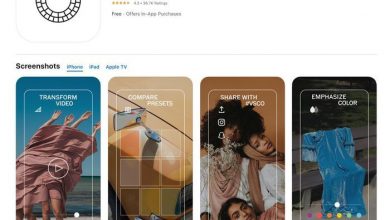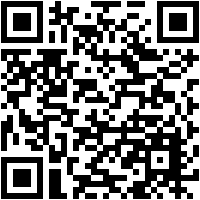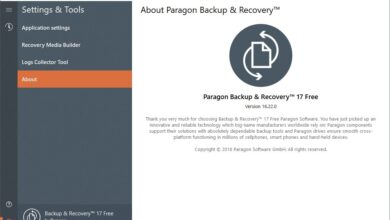Comment vérifier si votre Google Chrome est 32 ou 64 bits
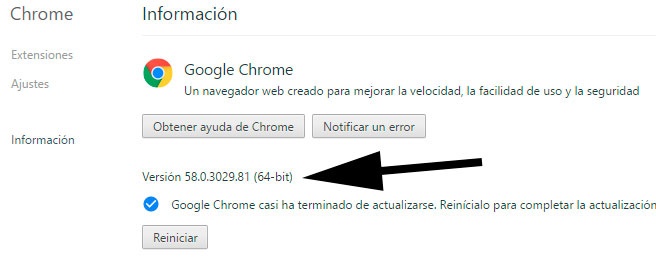
Jusqu’à présent, il était possible d’ utiliser Google Chrome 32 bits sur un ordinateur avec un système 64 bits , cependant, ce matin, on a fait écho à la nouvelle que Google a décidé de migrer automatiquement les utilisateurs qui utilisent Chrome 32 bits en 64 bits systèmes à la version de navigateur 64 bits s’ils remplissent les conditions requises. Le géant de la recherche garantit ainsi aux utilisateurs une sécurité, une stabilité et des performances accrues lors de l’utilisation de Google Chrome.
Pour savoir quel type de système nous avons sur l’ordinateur, ouvrez simplement le Panneau de configuration et accédez à l’option Système. Une fois sur place, nous pouvons voir les informations de base sur l’équipement et dans la section Système voir si le type est 32 ou 64 bits.
Deux façons de vérifier si nous utilisons Google Chrome 32 ou 64 bits
Si nous avons un système 64 bits, nous devons savoir si la version de Google Chrome que nous utilisons pour naviguer est la version 32 bits ou 64 bits, car si nous utilisons la version 32 bits, Google nous migrera automatiquement à la version 64 bits que nous venons de terminer. pour commenter. Pour savoir quelle version du navigateur nous utilisons exactement, nous pouvons aller directement voir la version exacte que nous avons de Chrome à partir du navigateur lui – même , car il indiquera s’il s’agit de 32 ou 64 bits, ou vérifier la version depuis le gestionnaire de tâches en regardant dans les propriétés du processus du navigateur pendant son exécution.
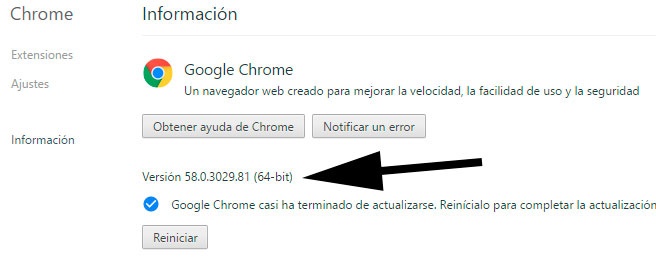
Dans le premier cas, il suffit d’ouvrir une fenêtre Google Chrome, de cliquer sur le bouton de menu avec les trois points situés en haut à droite et de naviguer vers l’option Aide> Informations Google Chrome . Cela nous montrera une nouvelle fenêtre où nous verrons le numéro de version du navigateur et ensuite, entre parenthèses, s’il est 32 ou 64 bits .
Si, par contre, nous préférons accéder à ces informations depuis le gestionnaire de tâches, il ne nous reste plus qu’à ouvrir le gestionnaire à l’aide de la combinaison de touches Ctrl + Maj + Échap , aller dans l’onglet Détails et rechercher le processus en cours de Google Chrome. Ensuite, si la colonne qui affiche la version n’est pas visible, il faut cliquer avec le bouton droit de la souris sur l’un des en-têtes des colonnes affichées et cocher l’option Sélectionner les colonnes .
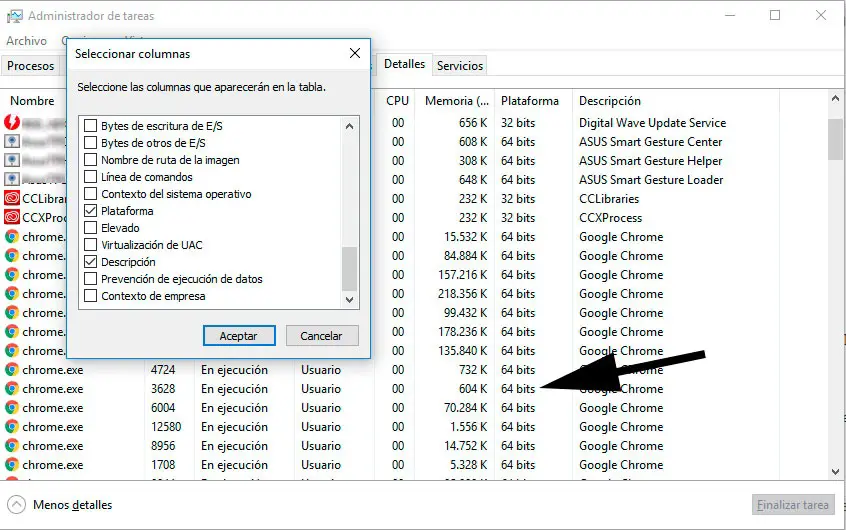
Cela ouvrira une fenêtre pour choisir les colonnes que nous voulons afficher dans Détails dans le Gestionnaire des tâches et où nous devons rechercher la colonne Plate – forme pour l’ajouter. Nous verrons automatiquement comment cette nouvelle colonne sera affichée qui nous montrera si la version de Google Chrome que nous utilisons est 32 ou 64 bits.